挖财记账理财怎么导出导入数据?挖财记账理财导出导入数据教程
- 时间:2017-06-21 17:55
- 来源:下载吧
- 编辑:chenyanlin
挖财记账理财怎么导出导入数据?挖财记账理财导出导入数据教程。挖财记账理财是一个非常便利实用的记账理财工具,采用网站加手机记账模式,可以直接导出导入数据进行记账统计、查询,那么挖财记账理财怎么导出导入数据呢?下面和小编一起来看看吧。
1、打开挖财记账理财官网,登录挖财记账理财账号

2、点击账号,在下拉选项中选择【我的挖财】,就可以进入到数据管理的界面
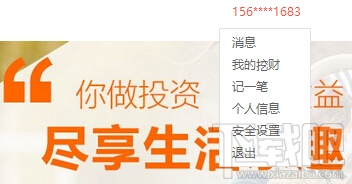
3、点击【设置】,在下拉菜单中点击【导入导出】
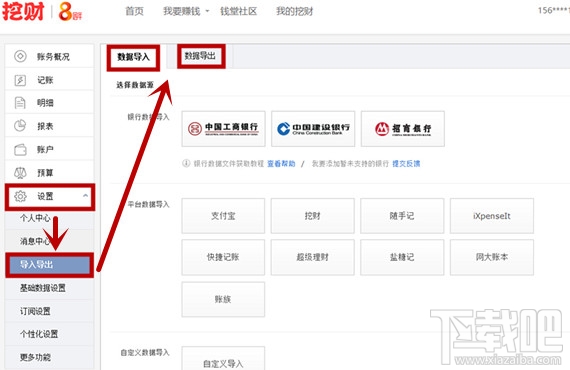
4、数据导入:选择数据源→选择文件→开始导入
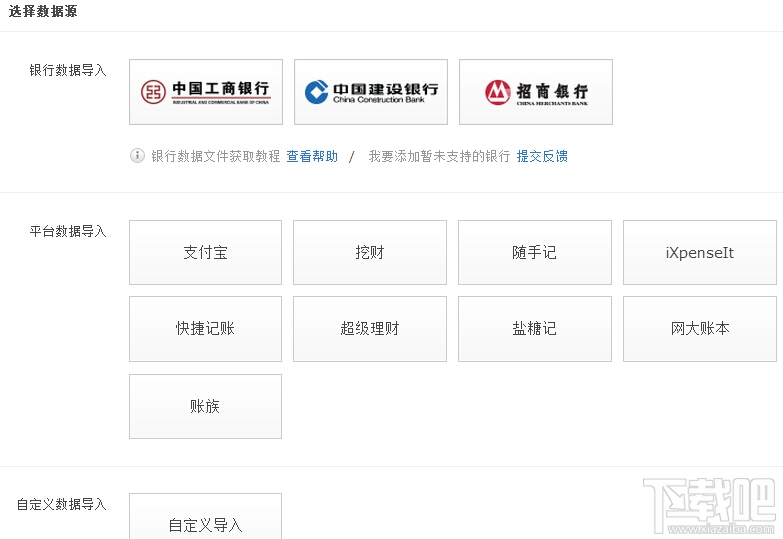
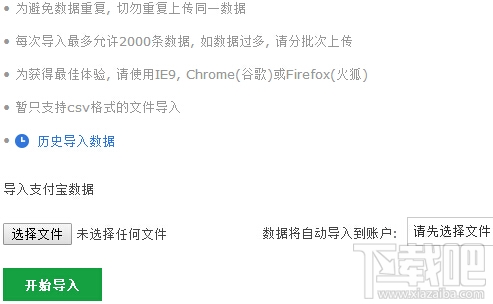
5、数据导出:选择时间段→输入验证码,数据导出后是一个excel表,然后就可以自己在里面修改,查看数据。
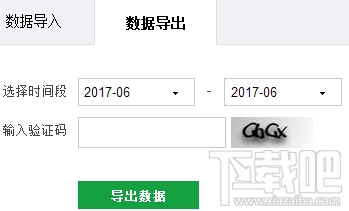
以上就是今天为大家介绍的挖财记账理财导出导入数据教程,再也不用自己手动编辑,非常简单、快捷同步所有消费数据,快速进行记账统计、查询。
最近更新
-
 酷狗音乐怎么设置音乐闹钟
酷狗音乐怎么设置音乐闹钟
酷狗音乐能当闹钟用,起床再也不用听烦人的
- 2 酷狗音乐怎么修改昵称 06-02
- 3 qq音乐怎么设置手机铃声 06-02
- 4 QQ音乐怎么隐藏在听状态 06-02
- 5 QQ音乐怎么设置开机语音 06-02
- 6 QQ音乐怎么领取积分 06-02
人气排行
-
 微信聊天记录删除了怎么恢复 微信重装后聊天记录不见了解决办法
微信聊天记录删除了怎么恢复 微信重装后聊天记录不见了解决办法
微信聊天记录删除了怎么恢复?微信重装后聊天记录不见了怎么办?
-
 安卓Android-X86 4.4安装教程 电脑安装安卓Android-X86教程
安卓Android-X86 4.4安装教程 电脑安装安卓Android-X86教程
安卓(Android)x86是安装在Intel/AMD等PC平台上的安卓系统,也就是
-
 微信抢红包神器2016教程
微信抢红包神器2016教程
2016年微信抢红包成了一项全民运动,不仅有好友发的红包,还有摇
-
 iPhone6/iPhone6 plus无法连接app store详细解决办法步骤 iPhone苹果手机连不上app store
iPhone6/iPhone6 plus无法连接app store详细解决办法步骤 iPhone苹果手机连不上app store
iPhone6/iPhone6plus无法连接appstore详细解决办法步骤。iPhone6
-
 苹果6iphone6/6 plus 不能下载APP软件解决方法
苹果6iphone6/6 plus 不能下载APP软件解决方法
苹果6(iPhone6、iPhone6Plus)近来经常发生无法连接到APPStore或
-
 微信公众平台 微信公众平台登录
微信公众平台 微信公众平台登录
微信公众平台,是腾讯公司在微信的基础上新增的功能模块,有消息
-
 微信封杀抢红包神器破解教程
微信封杀抢红包神器破解教程
微信抢红包神器大行其道,大家抢红包抢的自然是不亦乐乎。现在微
-
 iPhone6/iPhone6 plus/iPhone6s/iPhone6s plus苹果手机怎么设置自定义铃声
iPhone6/iPhone6 plus/iPhone6s/iPhone6s plus苹果手机怎么设置自定义铃声
iPhone6/iPhone6plus怎么设置自定义铃声。针对iPhone6、iPhone6p
-
 手机CPU天梯图 2017年11月手机CPU天梯图/性能排行榜
手机CPU天梯图 2017年11月手机CPU天梯图/性能排行榜
下载吧小编为大家更新的手机CPU天梯图(更新到2017年11月)。现在
-
 手机号码被标记怎么取消 手机号码被恶意标记申诉教程
手机号码被标记怎么取消 手机号码被恶意标记申诉教程
假如你的号码不小心被360手机卫士、腾讯手机管家、LBE安全大师、
